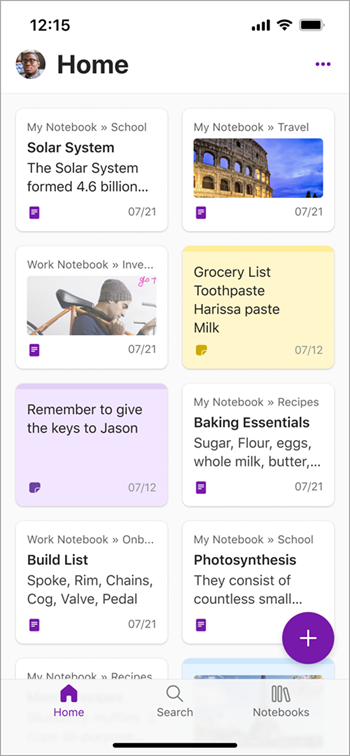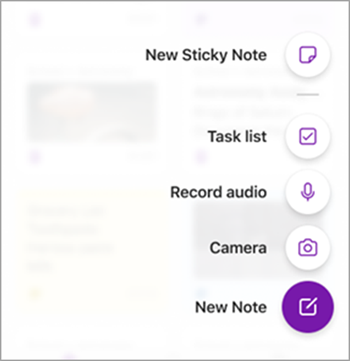S radosťou predstavujeme novú kartu Domov v OneNote pre iPhone. Ponúka zobrazenie, ktoré vám umožní jednoducho vytvárať poznámky a pristupovať k nim vo formáte, ktorý najlepšie vyhovuje vašim potrebám. Bez ohľadu na to, či si chcete zaznamenať rýchly nápad, prichytiť fotografiu, nahrať hlasový záznam alebo vytvoriť zoznam úloh, môžete to všetko urobiť jednoduchým ťuknutím alebo dlhým stlačením na karte Domov.
Môžete si tiež vybrať medzi zobrazením mriežky alebo zobrazením zoznamu poznámok. Zoraďte ich podľa rôznych kritérií, napríklad podľa názvu alebo dátumu, aby ste si poznámky mohli zobraziť požadovaným spôsobom.
Ako to funguje
-
Ak chcete vytvoriť novú stranu OneNotu a automaticky ju uložiť do sekcie Rýchle poznámky v požadovanom poznámkovom bloku, ťuknite na tlačidlo + na karte Domov.
-
Ak chcete vytvoriť poznámku v konkrétnom formáte, napríklad fotografiu, zvukovú poznámku, úlohu alebo rýchlu poznámku, stlačte na karte Domov tlačidlo + a potom vyberte požadovanú možnosť.
-
Ak chcete zmeniť poradie poznámok, ťuknite na tri bodky (...) v pravom hornom rohu a vyberte položky Filtrovať a Zoradiť.
-
Ak chcete prepnúť na zobrazenie zoznamu poznámok, ťuknite na tri bodky (...) v pravom hornom rohu a vyberte položku Zobrazenie zoznamu.
Tipy a triky
-
Predvolene sa na karte Domov zobrazí mriežka s naposledy použitými poznámkami. Môžete vidieť miniatúru každej poznámky a jej názvu, ako aj všetky obrázky v samotnej poznámke.
-
Poznámky môžete zoradiť podľa názvu, dátumu vytvorenia a dátumu úpravy.
-
Môžete vidieť väčšiu ukážku každej poznámky a jej názvu, ako aj poznámkový blok a sekciu, do ktorých patrí.
-
Sticky Notes sa skombinovali so stranami OneNotu na karte Domov. Ak chcete zobraziť iba Sticky Notes, môžete kliknúť na tri bodky (...) v rohu a filtrovať podľa Sticky Notes.
Scenáre, ktoré môžete vyskúšať
-
Poznámku s fotografiou môžete rýchlo vytvoriť dlhým stlačením tlačidla + .
-
Prepnite na zobrazenie zoznamu , aby ste mali v aplikácii priestrannejší vzhľad.
Dostupnosť
Táto funkcia sa zavádza pre používateľov v zostave 16.81 alebo novšej.
Ešte ho nemáte? Pravdepodobne sme to my, nie ty.
Funkcie sa vydávajú v priebehu určitého času, aby sa zabezpečilo bezproblémové fungovanie. Zvýrazňujeme funkcie, ktoré možno nemáte, pretože sa pomaly vydávajú väčšiemu počtu insiderov. Niekedy odstránime prvky, aby sme ich ešte viac zlepšili na základe vašich pripomienok. Hoci je to zriedkavé, vyhradzujeme si aj možnosť úplne vytiahnuť funkciu z produktu, aj keď ste ako insider mali možnosť vyskúšať si ju.
Pripomienky
Zaujíma nás, čo si myslíte. Zdieľajte s nami svoje pripomienky priamo z aplikácie tak, že vyberiete váš profil v ľavom hornom rohu a potom ťuknete na položku Pomocník & Pripomienky.